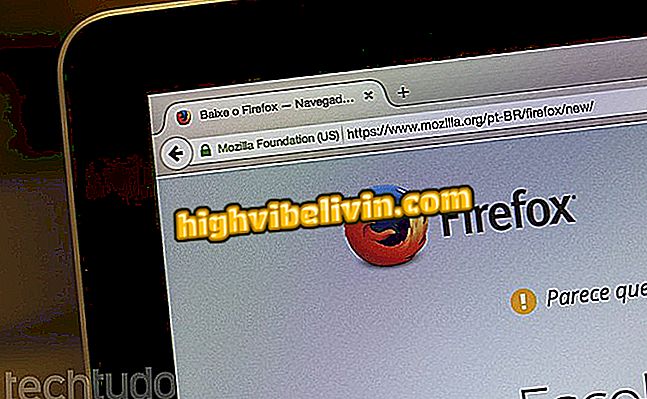Anschließen von Android TV an ein Wi-Fi-Netzwerk
Fernseher oder Media-Center, auf denen Android TV läuft, müssen ständig online sein, um die besten Ergebnisse zu bieten. Dies bedeutet fast immer, dass ein WLAN-Netzwerk angeschlossen ist. Wenn Sie kein Gerät mit Kabel-Internet-Eingang haben, müssen Sie die drahtlose Antenne des Geräts verwenden, um ein Signal zu empfangen. Der Vorteil ist, dass Googles System für große Bildschirme der mobilen Version sehr ähnlich ist und eine ebenso vielseitige Konnektivität bietet.
Erfahren Sie, wie Sie ein WLAN-Netzwerk auf Android TV anschließen, trennen und vergessen. Außerdem erfahren Sie, wie Sie auf erweiterte Einstellungen für die Proxy-Verwendung zugreifen, eine Verbindung über WPS herstellen, IP- und MAC-Adressen ermitteln und vieles mehr.

Android-TV ist auf Sony- und Philips-Geräten verfügbar
Android TV: Sehen Sie die Vor- und Nachteile dieses Google-Systems für Smart TVs
Verbindung herstellen
Schritt 1. Rufen Sie zunächst die Netzwerkeinstellungen auf dem Android TV-Startbildschirm auf. Das System zeigt sofort an, ob ein Netzwerk konfiguriert ist oder nicht. Wenn dies nicht der Fall ist, zeigt das Wi-Fi-Symbol die Bezeichnung "Network Settings" an.

Greifen Sie auf Android-TV-Einstellungen zu
Schritt 2. Android TV zeigt eine Liste der aktiven Netzwerke. Wählen Sie einen von ihnen aus, um eine Verbindung herzustellen.

Wählen Sie eines der Wi-Fi-Netzwerke, die auf dem Android-TV-Bildschirm angezeigt werden
Schritt 3. Geben Sie das Passwort ein und fahren Sie fort, um das Internetsignal zu erhalten. Eine Alternative zur Fernbedienung ist die Verwendung der Android TV-App, mit der Sie bequem über die Tastatur Ihres Telefons tippen können.

Geben Sie das WLAN-Passwort auf Android TV ein
Verbindung über WPS
Der WPS-Mechanismus bietet dem Benutzer nicht viel Sicherheit, ist jedoch immer noch eine Alternative für die direkte Verbindung zwischen einem Gerät und einem Router.
Schritt 1. Wenn Ihr Heimrouter diese Funktion bietet, greifen Sie auf die Option in den allgemeinen WLAN-Einstellungen von Android TV zu.

Wählen Sie die WPS-Option, um eine Verbindung mit Wi-Fi ohne Kennwort bei Android TV herzustellen
Schritt 2. Geben Sie die auf dem Bildschirm des Routers angezeigte PIN ein und warten Sie auf die automatische Verbindung. In diesen Situationen können Sie ohne Kennwort eine Verbindung zum WLAN herstellen.

Geben Sie die Android TV-PIN an Ihrem Router ein, um eine Verbindung mit dem Internet ohne Kennwort herzustellen
Verbindung zu einem versteckten Netzwerk
Bei der Option "Neues Netzwerk hinzufügen" können Sie den Namen (SSID) eines Wi-Fi-Netzwerks eingeben, der nicht in der Liste der verfügbaren Verbindungen auf dem Startbildschirm angezeigt wird. Dies geschieht, wenn der Netzwerkadministrator verhindert, dass der Name öffentlich angezeigt wird, um Eindringlinge zu verhindern.

Mit dieser Option können Sie ein verstecktes Netzwerk auf Android TV hinzufügen
Trennen und Entfernen eines Netzwerks
Greifen Sie in den Einstellungen auf das verbundene Netzwerk zu, und wählen Sie "Netzwerk vergessen" aus, um die Verbindung vom WLAN auf einmal zu trennen und die automatische Verbindung später zu vermeiden. Die Funktion ist nützlich, wenn Sie ein falsches Passwort eingegeben haben oder eine schwache Verbindung verwenden und auf ein näheres oder auf ein stärkeres Signal umschalten möchten.

Vergessen Sie ein Netzwerk, um die Verbindung zu Android TV automatisch zu trennen und wieder herzustellen
Deaktivieren von Wi-Fi
Auf dem ersten Bildschirm der Wi-Fi-Einstellungen zeigt Android TV den Verbindungsstatus unter "Wi-Fi" an. Rufen Sie diese Option auf, um das Element "Deaktivieren" zu finden. Wenn Sie vorgehen, schaltet das System die drahtlose Antenne des Geräts aus und verhindert, dass es online geht.

Klicken Sie auf WLAN, um die drahtlose Antenne des Geräts von Android TV zu trennen
So ermitteln Sie IP, MAC-Adresse und Signalstärke
Schritt 1. Wählen Sie das bereits verbundene Wi-Fi-Netzwerk aus und klicken Sie auf die Option "Statusinformationen".

Greifen Sie auf weitere Informationen über ein verbundenes WLAN-Netzwerk zu
Schritt 2. Android TV zeigt die IP-Nummer Ihres Fernsehgeräts oder Media Centers im Netzwerk, die MAC-Adresse des Geräts und eine Bewertung der Signalqualität an. Dieses letzte Bit ist wichtig zu wissen, ob ein langsamer Upload von Videos durch schwaches WLAN verursacht wird.

Siehe IP, MAC-Adresse und Signalstärke auf Android TV
So konfigurieren Sie die Proxy- und statische IP-Adresse
Schritt 1. Rufen Sie die erweiterten Einstellungen des bereits verbundenen Netzwerks auf (dh mit dem bereits eingegebenen Passwort, auch wenn noch kein Internet vorhanden ist) und wählen Sie "Erweiterte Optionen".

Greifen Sie auf die erweiterten Optionen eines bereits mit Android TV verbundenen Wi-Fi-Netzwerks zu
Schritt 2. Rufen Sie die Proxy-Einstellungen auf, um einen Domänennamen und eine Adresse für die Verwendung von Android TV in einem Unternehmensnetzwerk einzugeben.

Richten Sie eine Verbindung mit Proxy-Server-Daten auf Android TV ein
Schritt 3. In der Option "IP-Einstellungen" im selben Abschnitt können Sie eine statische IP-Adresse für Android TV konfigurieren. Wieder ist es eine nützliche Einstellung für die Verwendung des Geräts in einem Institutionsnetzwerk mit einem Internet-Server.

Weisen Sie Ihrem Gerät mit Android TV eine statische IP-Adresse zu
Was ist das beste Android-TV auf dem Markt? Im Forum entdecken.